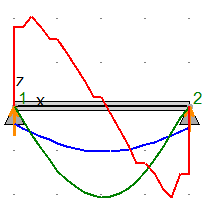Przeglądarka graficzna służy do wyświetlania analizowanej konstrukcji, belki, wykresu lub notki obliczeniowej, w zależności od wybranej karty i ustawień.
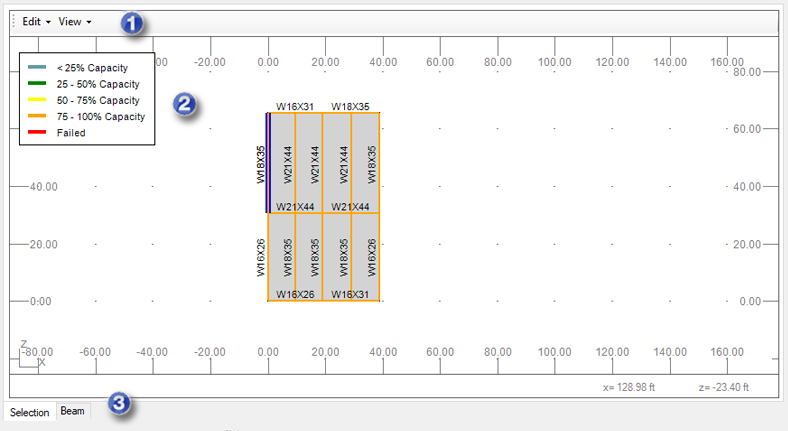
Przeglądarka graficzna jest dostępna na każdej karcie okna rozszerzenia Composite Beam Design Extension.
- 1. Menu
-
Edytuj
- Composite settings. Te opcje obejmują ustawienia domyślne projektowania, materiałów belek i płyt stropowych, sworzni, ugięć i ugięć wstępnych. Te wartości można dostosować.
- Characteristic point. Ta opcja służy do wybierania punktów charakterystycznych na belce wybranej w przeglądarce graficznej i wyświetlania wyników dla tych punktów.
- Usuń. Ta opcja służy do usuwania wybranego punktu charakterystycznego bezpośrednio w przeglądarce.
Uwaga: Na karcie Static Calculations w menu Edit znajdują się również następujące opcje:Widok
- Settings. Ta opcja otwiera okno dialogowe ustawień widoku, w którym można wybrać elementy do wyświetlenia w przeglądarce graficznej.
- Zoom All. Powiększa widok całego modelu.
- Zoom In Rectangle. Powiększa wybrany obszar.
- Skala. Skaluje obiekty w widoku konstrukcji.
Plik
- Export to Microsoft Word. Wysyła notkę obliczeniową do dokumentu programu Microsoft Word®.
- Export to Microsoft Excel. Wysyła notkę obliczeniową do dokumentu programu Microsoft Excel®.
- Save As. Zapisuje notkę obliczeniową w pliku MHT lub HTML.
- Print. Drukuje notkę obliczeniową.
Aby uzyskać dostęp do menu File, wybierz kartę Report, a następnie w przeglądarce graficznej wybierz kartę Report.
- 2. Legenda współczynnika
-
W tym obszarze są prezentowane zakresy wartości procentowych współczynników i odpowiadające im kolory. W przeglądarce graficznej belki są oznaczone kolorami. Każdy kolor reprezentuje zakres wartości procentowych, w którym jest uwzględniony współczynnik belki.
- 3. Karty
-
- Selection. Ta opcja jest dostępna na wszystkich kartach w aplikacji. Wyświetla analizowaną konstrukcję.
- Beam. Wyświetla wybraną belkę w przeglądarce graficznej oraz wykresy ścinania, momentu i przemieszczenia.
- Displacement, Moment i Shear.
Aby uzyskać dostęp do tych 3 kart, kliknij kartę Static calculations, a następnie wybierz wyniki do wyświetlenia: Displacement, M — moment, and V — shear force.
- Report. Wyświetla notkę obliczeniową z wynikami projektowania.
Aby uzyskać dostęp do notki obliczeniowej, kliknij kartę Report, a następnie wybierz opcję Report w dolnej części przeglądarki graficznej.
- Ustawienia widoku
-
Aby uzyskać dostęp do ustawień widoku, wybierz kolejno opcje Widok
 Ustawienia.
Ustawienia.
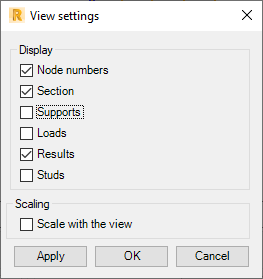
- Numery węzłów
- Przekrój
- Podpory
- Wyniki
- Kształtowniki.
Można wybrać następujące obiekty do wyświetlenia w przeglądarce graficznej:
Wybierz opcję Dopasuj do widoku, aby dopasować wielkość wykresów w trakcie powiększania lub pomniejszania modelu.
Opcja Dopasuj do widoku jest wyłączona
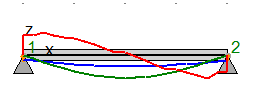
Opcja Dopasuj do widoku jest włączona